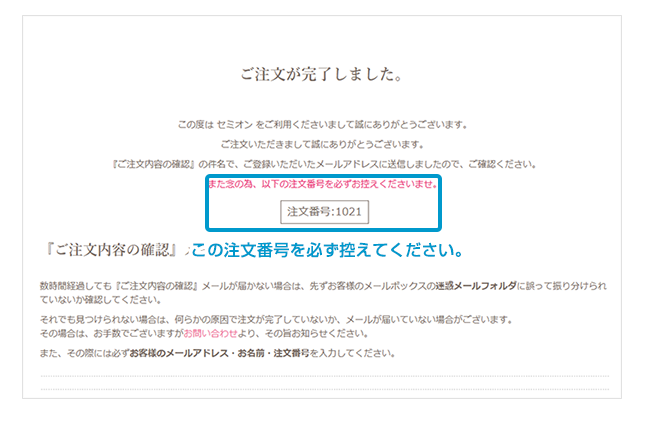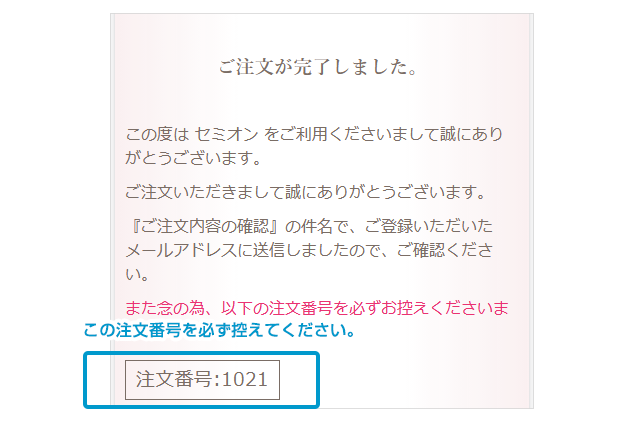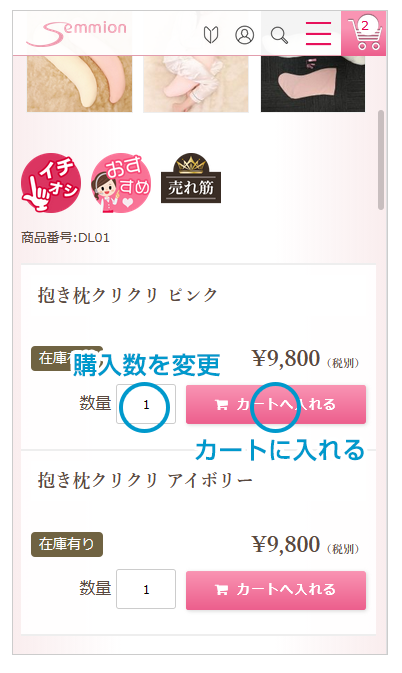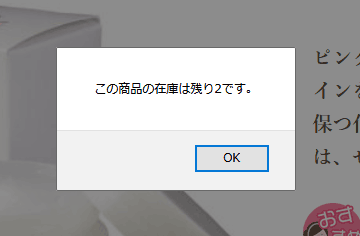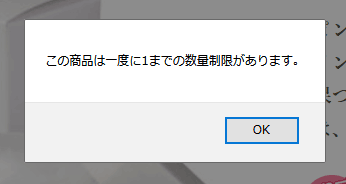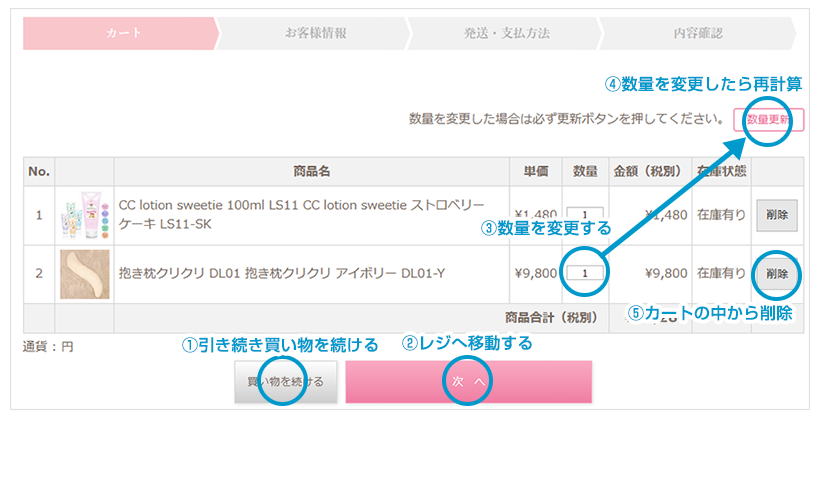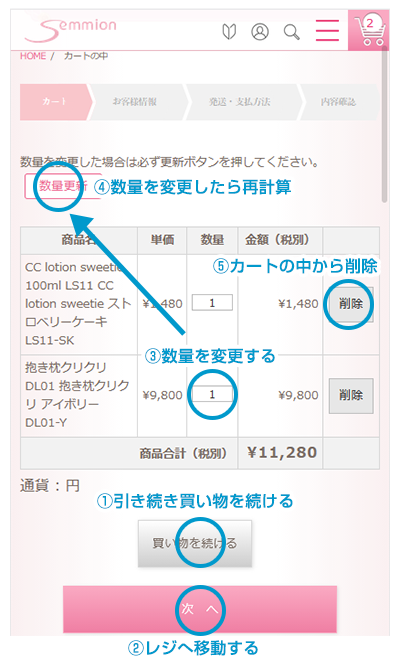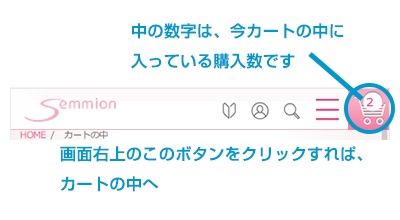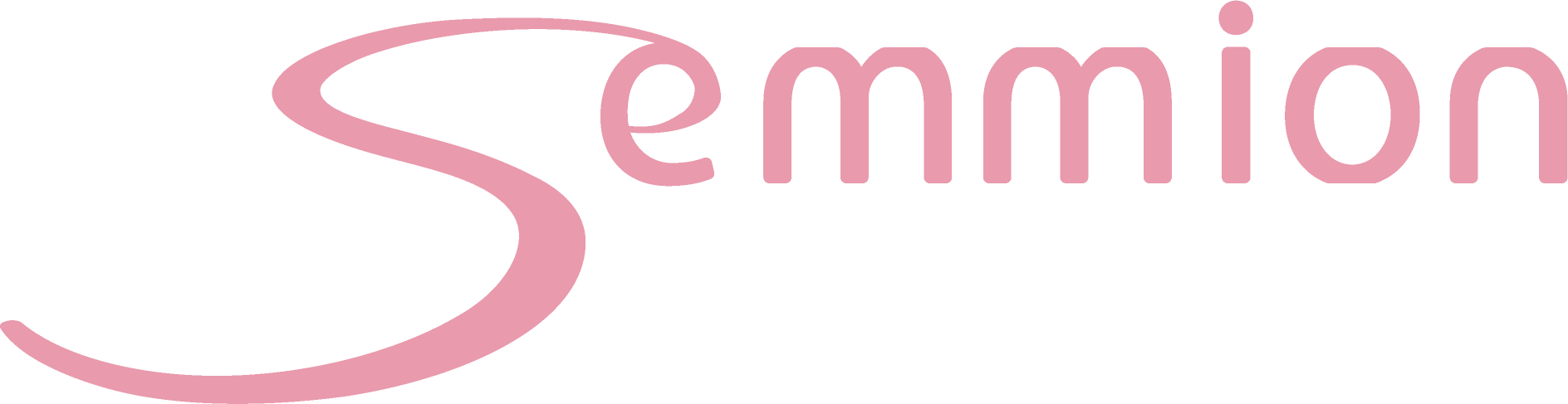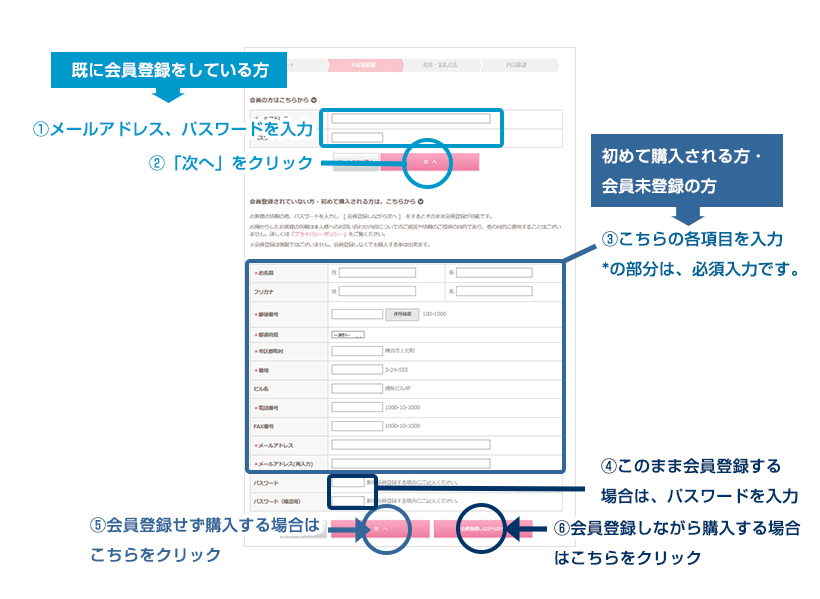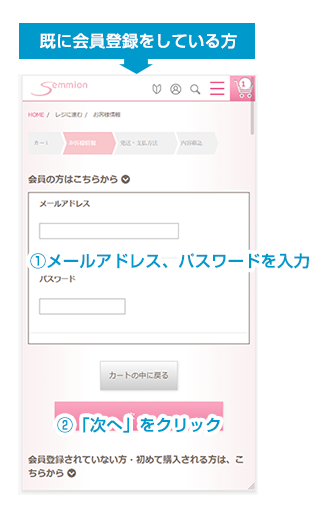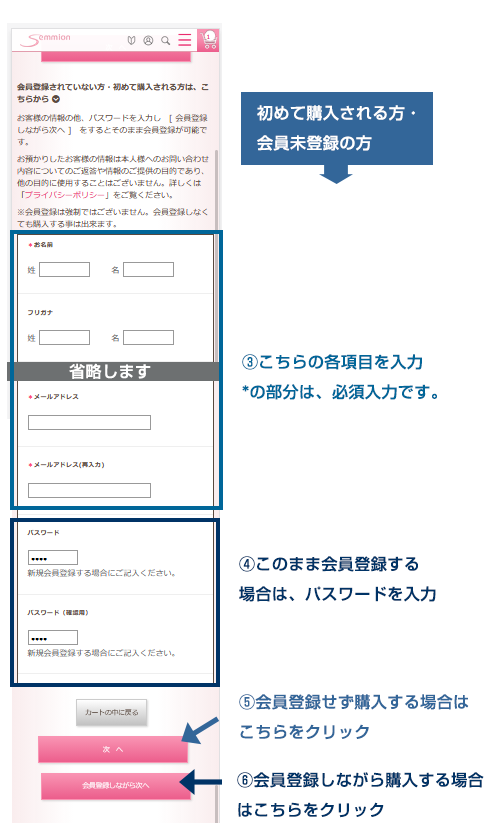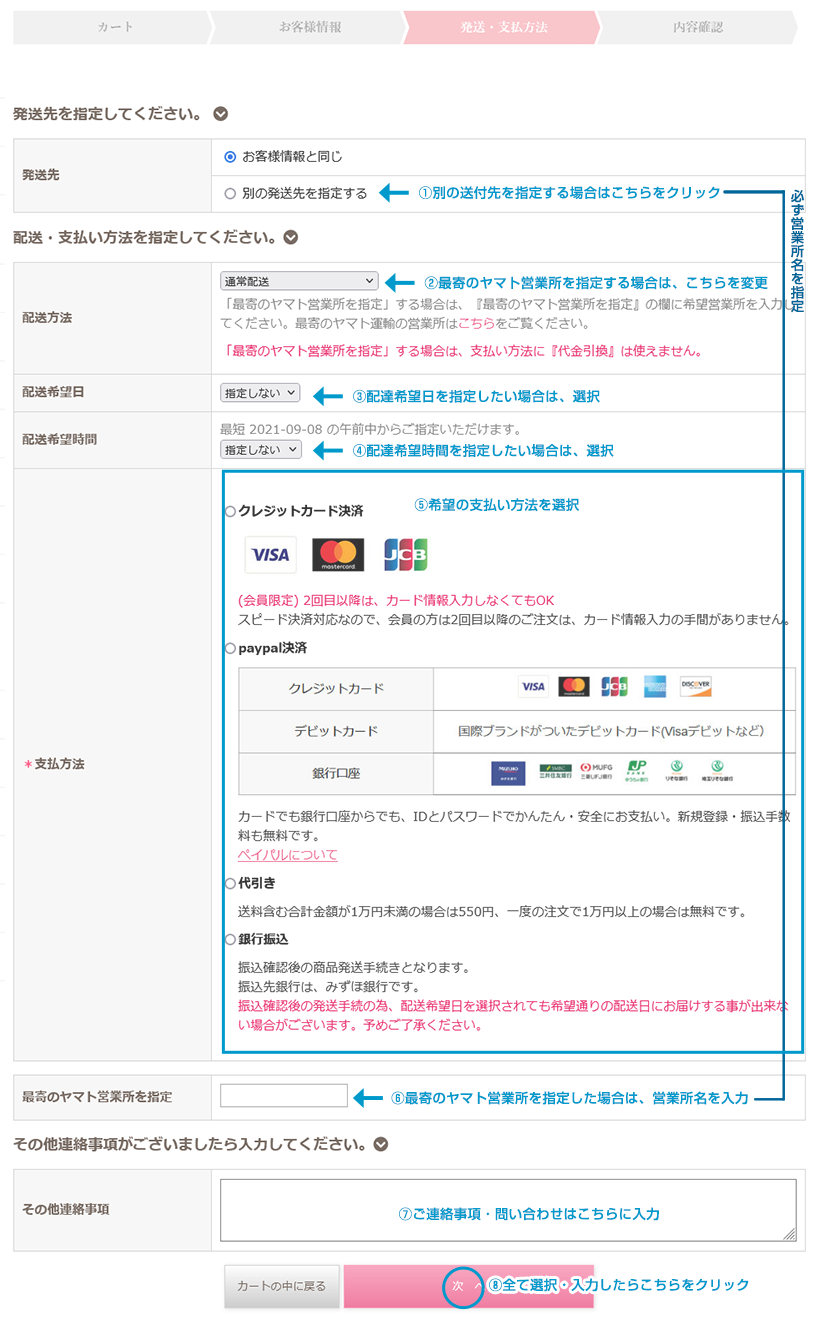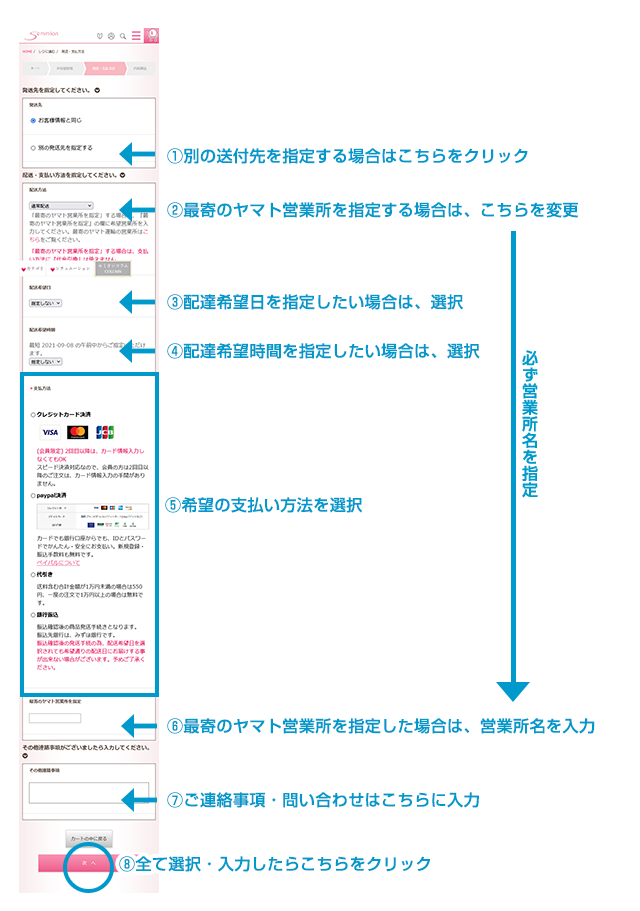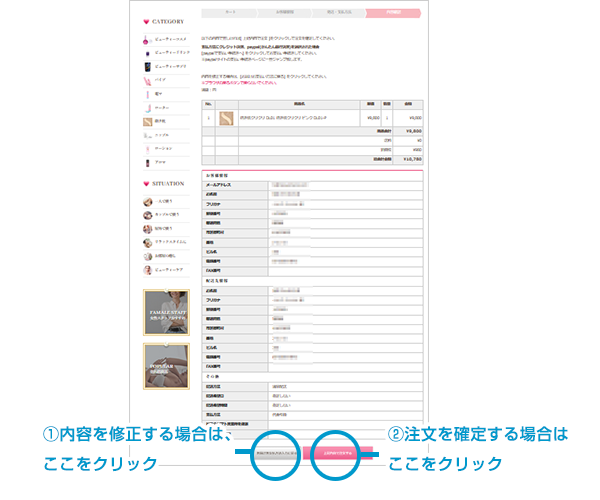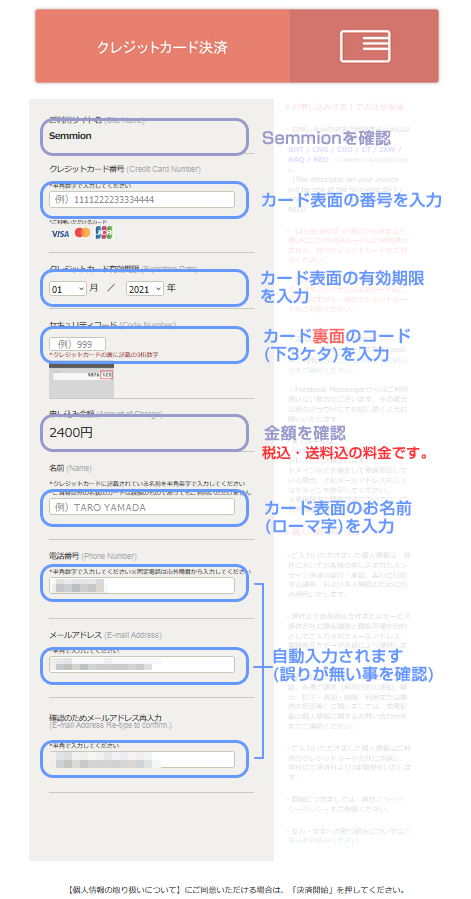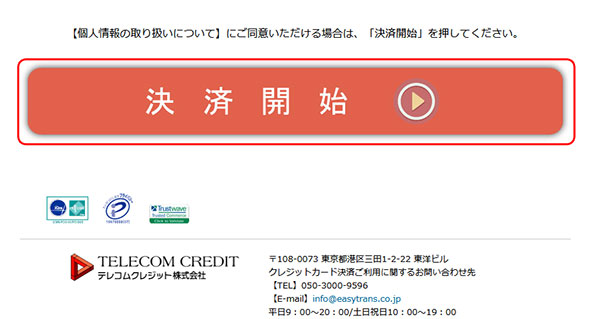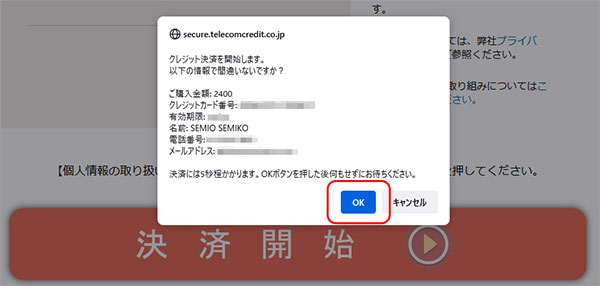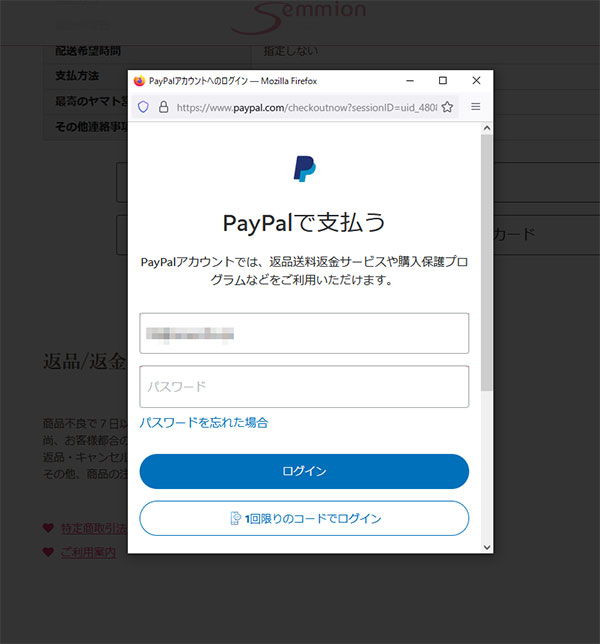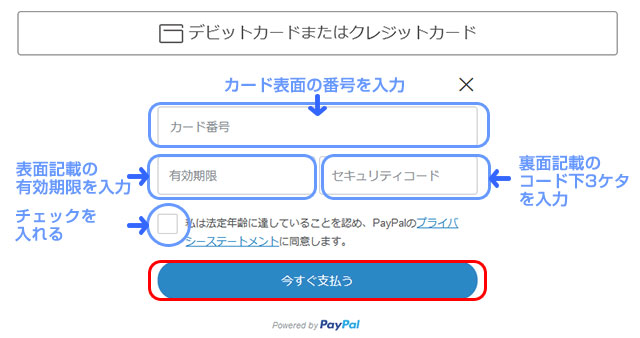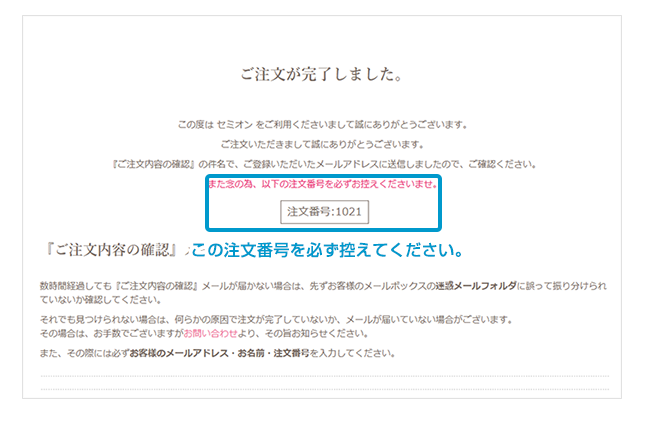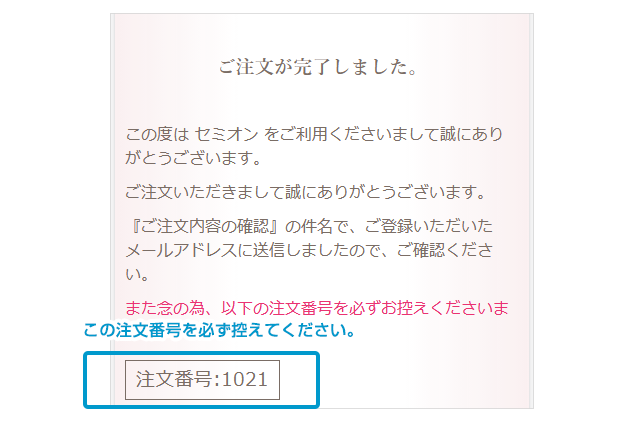商品選択~カートの中
1.購入商品を選ぶ
ご購入になりたい商品の商品ページの、[ カートに入れる ]をクリックタップするとカートの中に商品が追加されます。
商品を複数購入する場合は、数量を入力してから、[ カートに入れる ]をクリックします。
※数量は、カートの中でも変更可能です。

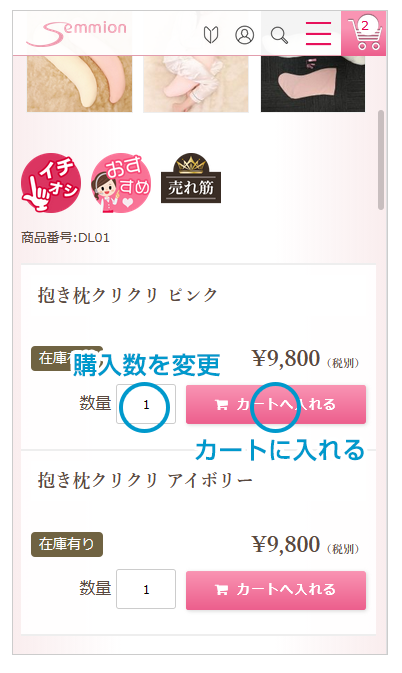
売り切れ商品について
売り切れや、一時販売停止中の場合は、[ カートに入れる ]事が出来ません。
「只今お取扱い出来ません」と表示されています。
在庫数には限りがあります
在庫ありとなっていても、在庫数を超える数をカートに入れようとした場合には、以下のメッセージが表示されます。
残り在庫数以下で数量指定してください。
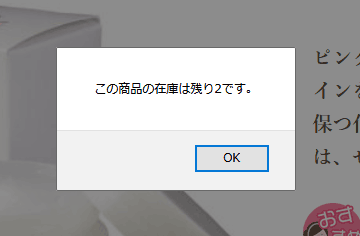
購入数の制限が設定されている商品があります。
購入制限数が設定されている商品があります。
制限数を超える数をカートに入れようとした場合には、以下のメッセージが表示されます。
制限数以下で数量指定してください。
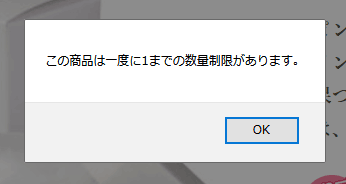
2.カートの中
商品ページで[ カートに入れる ]と、都度カートの中が表示されます。
引き続き買い物を続ける場合は、➀ [ 買い物を続ける ]をクリックタップします。
そのまま商品の購入手続きをする場合は、➁ [ 次へ ]をクリックタップして、レジに進みます。
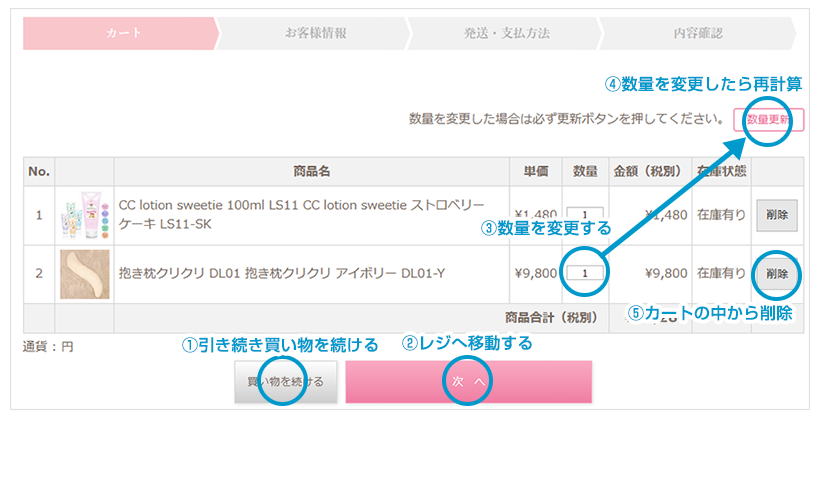
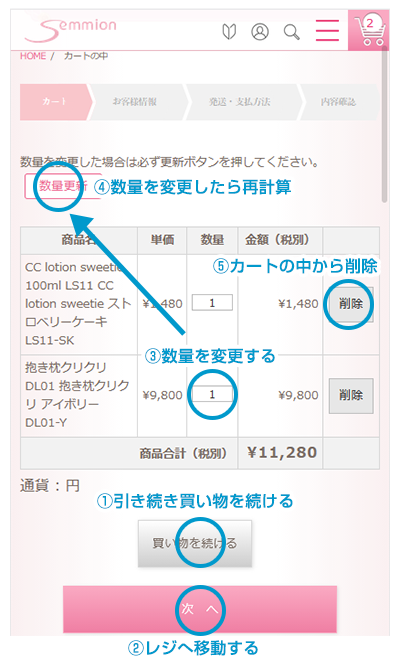
どのページからもカートの中に直ぐ行けます
当サイトどこのページに居ても、右上にカートボタンが表示されています。このボタンには、現在のカートの中に追加されている購入数が表示されており、このカートボタンをクリックすると、カートの中へ移動します。

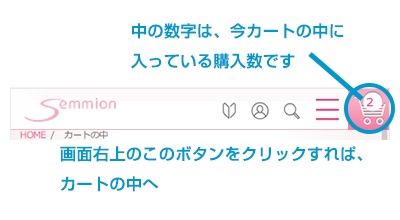
購入数を変更する
このページでも購入数を変更する事も可能です。
➂で数量を変更して、必ず➃[ 数量更新 ]をクリックタップしてください。数量変更された商品合計金額が再計算されます。
カートから商品を削除(購入取りやめ)
カートに入れた商品を取り消ししたい場合は、該当商品の➄[ 削除 ]をクリックタップします。
レジに進む~購入完了
3.お客様情報の入力(会員ログインしている方は省略)
既に会員ログインしている方は、お客様情報入力の画面は省かれます。
レジに進むとお客様の情報を入力する画面となります。
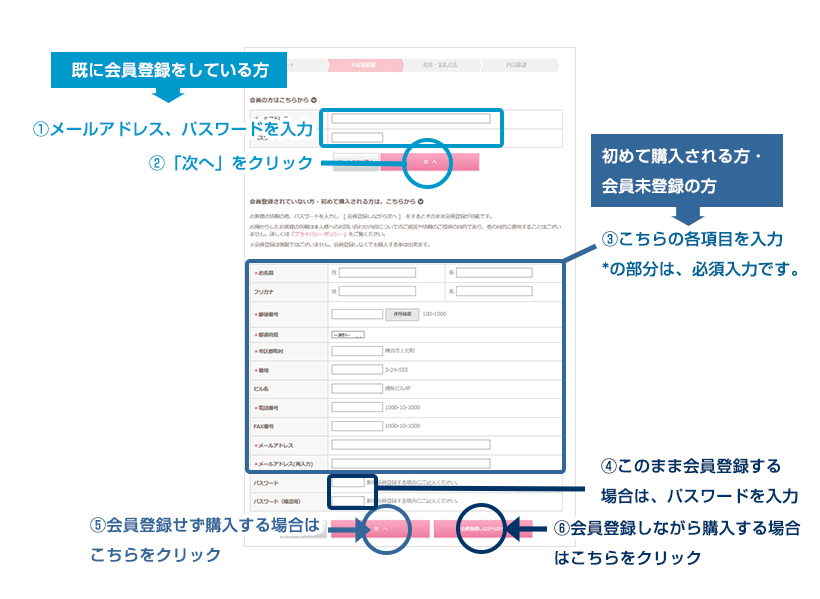
既に会員登録されているお客様
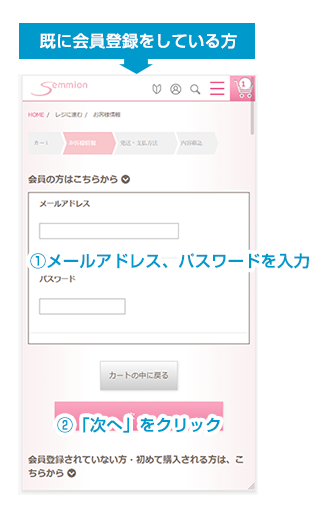
既に当サイトで会員登録されているお客様は、ログインするだけでOKです。
➀[ メールアドレス ]と[ パスワード ]を入力して、➁[ 次へ ]をクリックタップしてください。
何らかのエラーが出る(パスワードが違うなど)場合は、こちらをご覧ください。
パスワードを忘れた場合
パスワードを忘れた場合は、こちらの方法でパスワードを再発行します。
初めて購入するお客様・未だ会員登録されていないお客様
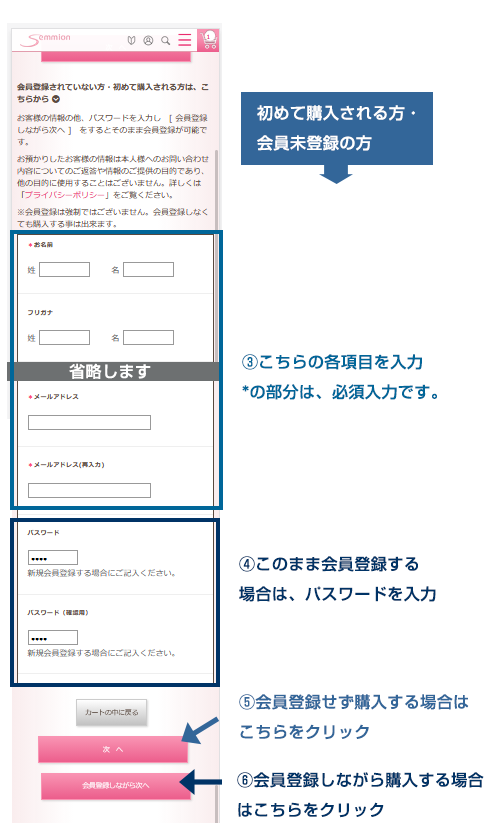
当サイトで初めて購入されるお客様や、会員未登録のお客様は、➂ 必要事項を入力してください。
ここで登録する情報は、購入された商品のお届け、購入後の各種サポートの為であり、他の目的に使用することはございません。詳しくは、プライバシーポリシーをご覧ください。
*の部分は必須項目で、必ず入力してください。入力しないとエラーになり購入手続きを進めません。
特にメールアドレスは、お客様自身が現在使用(メール確認が間違いなく出来る)していて、他人が見る事が出来ないメールアドレスを半角英数字で正しく入力してください。
正しいメールアドレスを入力しないと、購入確認のメールがお届けできない事になる他、第三者にお客様の個人情報を知られてしまう危険もございます。
※お客様の入力ミスによる個人情報漏洩は、当社は一切の責任を負う事が出来ませんので予めご了承ください。特に当社の取り扱い商品は、隠匿性の高いものとなります為、最善の注意をお願いいたします。
会員登録せずに購入する
会員登録せずに購入する場合は、➄[ 次へ ]をクリックします。
会員登録しながら購入する
今回のご購入で、会員登録しながら購入が出来ます。会員登録すると次回のご購入が簡単になるなど、便利なサービスが受けられます。詳しくはこちらをご覧ください。
会員登録しながら手続きを進める場合は、➃パスワードを入力して、➄会員登録しながら次へをクリックタップしてください。
パスワードについて
パスワードは半角英数字6文字以上で設定してください。
誕生日(家族・恋人のもの含む)やあだ名をパスワードに設定する事は避けてください。詳しくはこちらをご覧ください。
4.発送・支払い方法の選択
発送先・発送方法・支払い方法の選択画面になります。
発送先や配達方法、支払い方法について全て選択・入力したら➇[ 次へ ]をクリックタップしてください。
既に会員ログインしている方は、カートの中からこちらの画面にジャンプします。
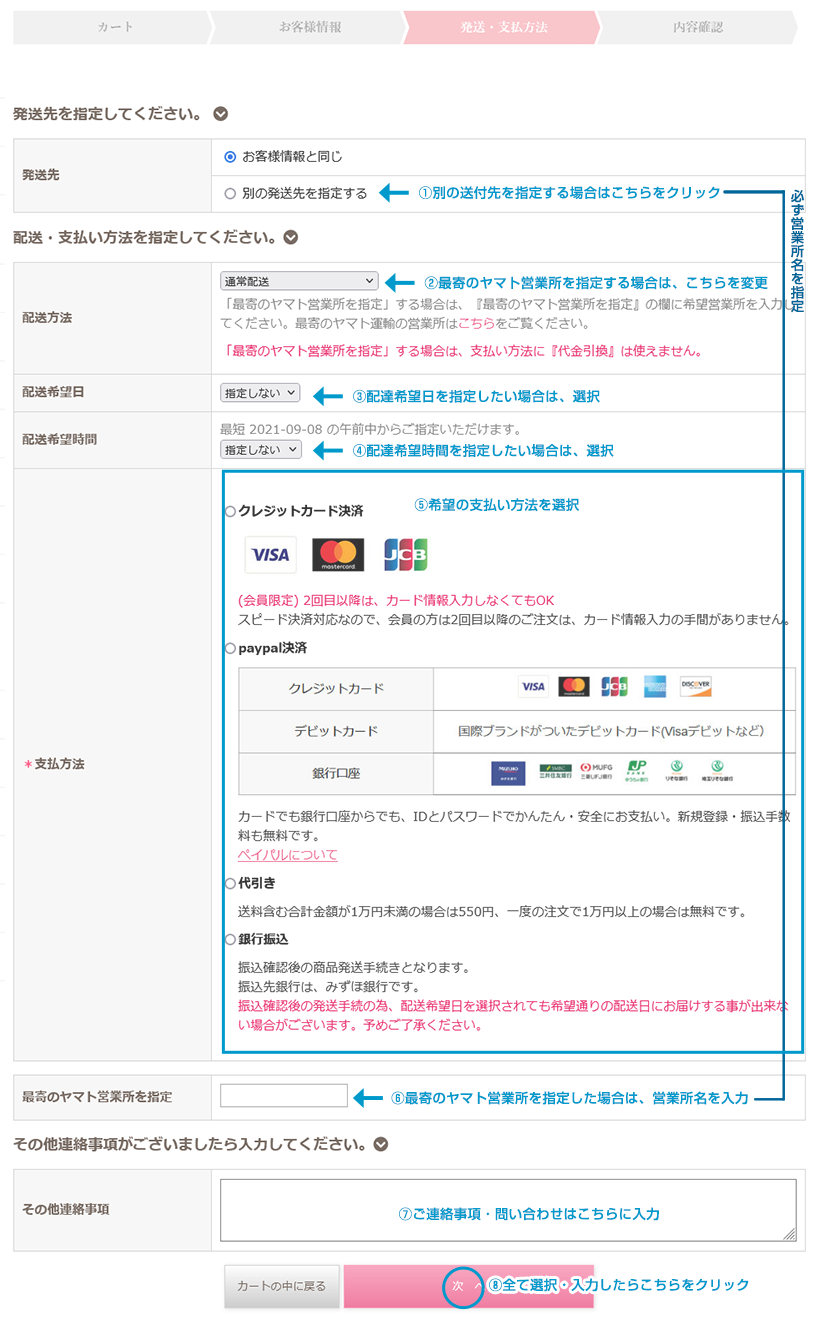
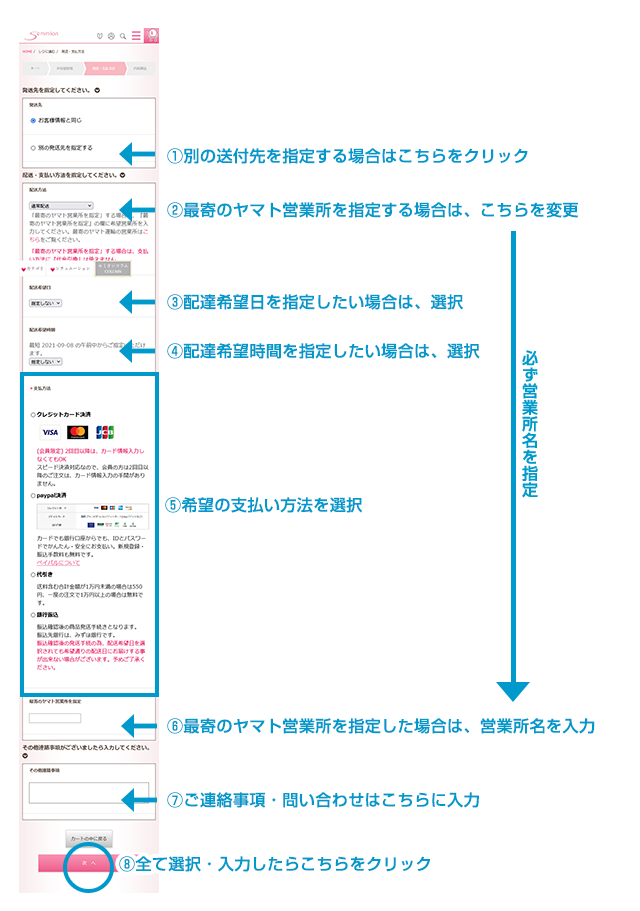
発送先
前画面で入力した住所(又は会員登録された住所)で宜しければ、そのままでOKです。
別の住所に送りたい
登録住所とは別の場所に送付してほしい場合は、➀[ 別の発送先を指定する ]を選択してください。選択すると、その発送先住所の入力欄が表示されます。
発送方法
通常通りの発送(指定した住所に発送)する場合は、そのままでOKです。
最寄のヤマト営業所で受取りたい(コンビニ受取、宅配ロッカー受け取りは出来かねます。)
お客様の最寄のヤマト運輸の営業所での受取も可能です。➁[ 最寄のヤマト営業所を指定 ]を選択してください。
また必ず、➅[ 最寄のヤマト営業所を指定 ]にヤマト運輸の営業所名を記載してください。
※指定していない場合は、当サイトから直接お客様に問い合わせを行い、最寄のヤマト運輸営業所が確定するまで、商品発送は行われません。
最寄のヤマト運輸営業所は、こちらからお調べください。
尚、最寄のヤマト営業所で受取を選択された場合は、支払い方法に代金引換は選択できません。また、配達時間指定が出来ません。
配達日を指定したい
配達日を指定したい場合は、➂[ 配送希望日 ]から希望の配達日を選択してください。
尚、配達日の選択肢は配達指定できる月日のみ表示されています。
配達時間を指定したい
配達時間を指定したい場合は、➂[ 配送希望時間 ]から希望の時間を選択してください。
※「最寄のヤマト営業所を指定」した場合は、時間指定できません。
尚、配達日・配達時間は必ずしも確約するものではございません。
交通事情・天災等の営業により一部地域への配達が遅延・一時停止する場合がございます。
その場合は、分かる限り当ホームページにて告知致します。
その他、送料・発送についてはこちらをご覧ください。
支払い方法の選択
支払い方法を選択してください。
選択できる支払い方法については、こちらをご覧ください。
ご連絡事項・お問い合わせがある場合
ご連絡事項やお問い合わせなど当サイトに伝えたい事項がありましたら、➆[ その他連絡事項 ]に入力してください。
5.購入内容の確認
購入内容を確認して注文を確定します。
内容を確認してください。
注文内容を修正したい場合
注文内容を修正したい場合は➀[ お届けお支払い方法入力に戻る ]をクリックタップします。
尚、ブラウザの戻るボタンで戻らないでください。
支払い方法に、クレジット決済、代引き、銀行振込を選択した場合
[ 上記内容で注文する ]をクリックしてください。
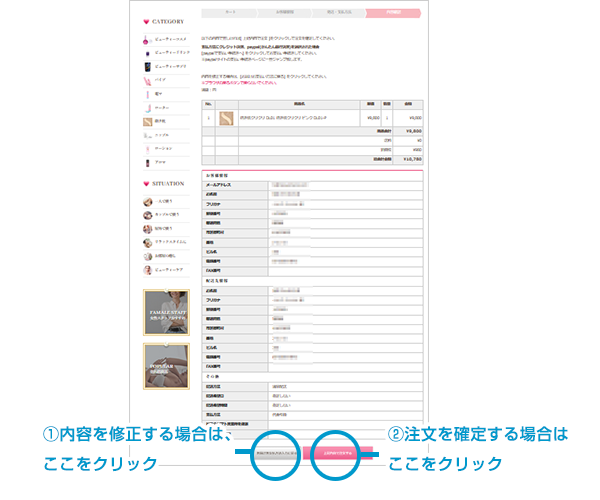

クレジット決済を選択した場合
[ 上記内容で注文する ]をクリックすると注文の完了のページにジャンプします。
代引き、銀行振込を選択した場合
[ 上記内容で注文する ]をクリックすると決済手続きの画面のページにジャンプします。
支払い方法に、paypal決済を選択した場合
paypal会員の方
paypayのログインID、パスワードを用意して次のボタンをクリックしてください。

paypal会員登録をされていない方
paypalに会員登録されていない場合でも、paypalで利用可能できるデビットカードまたはクレジットカードをお持ちの方は、paypal経由で決済手続きが可能です。
次のボタンをクリックしてください。

6.クレジット決済・paypal決済の手続き
クレジット決済及びpaypal決済を選択した場合は、決済手続きの画面になります。
クレジット決済について
クレジット決済・paypal決済を選択した場合は、当ウェブサイトから一旦決済代行会社(paypalの場合は、paypalのサイト)のウェブサイトにジャンプして決済手続きが行われます。
その為、当サイトではお客様のクレジットカード情報は一切保持していませんので、ご安心ください。
また、クレジット会社サイト・paypalサイトと当ウェブサイト間の通信は、SSL通信技術により暗号化されて送信されております。
なお、当サイトからクレジットカード会社に送信される情報は、購入金額、会員番号、登録電話番号、メールアドレスが送信されます。
お客様の個人情報の取扱いについて詳しくは、プライバシーポリシーをご覧ください。
また、決済会社の個人情報保護方針はこちらをご覧ください。
[当サイトで利用している決済代行会社]
支払い方法に、クレジット決済を選択した場合
はじめてご利用の方
はじめてご利用される方は、クレジットカードを用意して、以下の必要事項を入力してください。
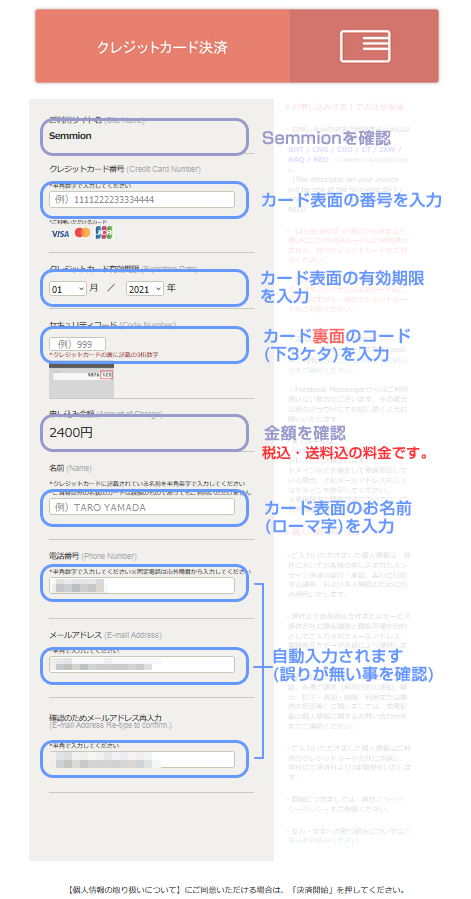
全て入力したら[ 決済開始 ]をクリックします。
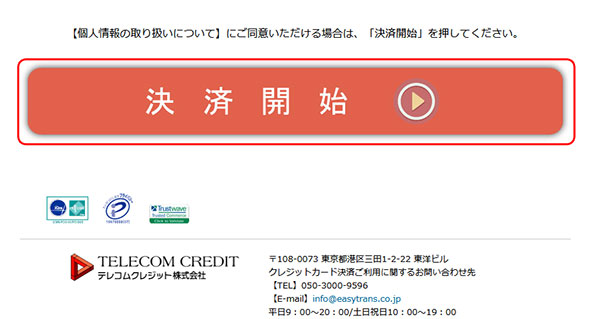
続いて決済情報が表示されますので[ OK ]をクリックします。
※修正する場合は、[キャンセル]をクリックして修正します。
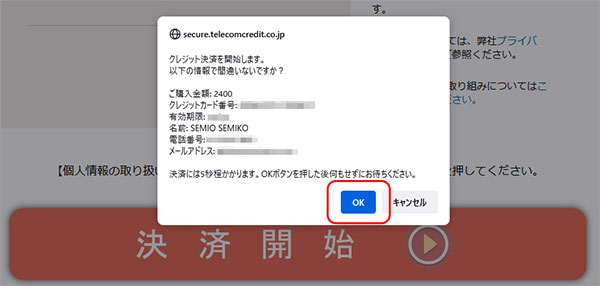
問題が無い場合は注文の完了のページにジャンプします。
会員登録していただいた方で、2回目以降ご利用の方
当サイトで、会員登録していただいた方で2回目以降のご注文の方は、スピート決済が適応されますので、再度カード番号を入力する必要はございません。
[ご注意]
前回ご購入時とは別のクレジットカードを利用されたい場合や、前回ご購入時のカードが有効期限が切れている場合は、再度クレジットカードの情報をご入力ください。
クレジットカード決済で使用できるクレジットカードについてはこちらをご覧ください。
支払い方法に、paypal決済を選択した場合
paypal会員の方
支払い方法に、paypal決済を選択し購入内容確認画面で[paypay]ボタンをクリックすると、paypalのログイン画面が表示されます。
登録しているpaypalのログインID、パスワードでログインした後、画面の指示に従って決済手続きを完了してください。
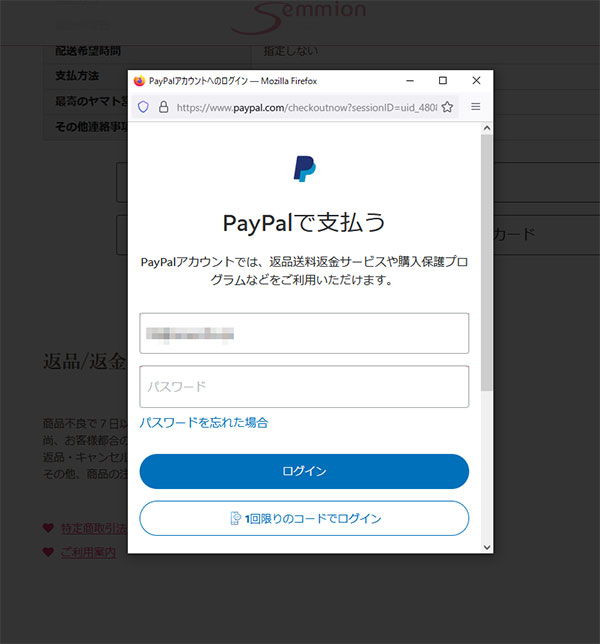 ※手続き画面のデザインはご利用の端末、ブラウザによって異なる場合がございます。
※手続き画面のデザインはご利用の端末、ブラウザによって異なる場合がございます。
paypal会員登録をされていない方
支払い方法に、paypal決済を選択し購入内容確認画面で[デビットカードまたはクレジットカード]ボタンをクリックすると、次の画面が表示されます。
使用するデビットカードまたはクレジットカードに記載の情報を入力後、「私は法定年齢~」にチェックを入れて[ 今すぐ支払う ]をクリックしてください。
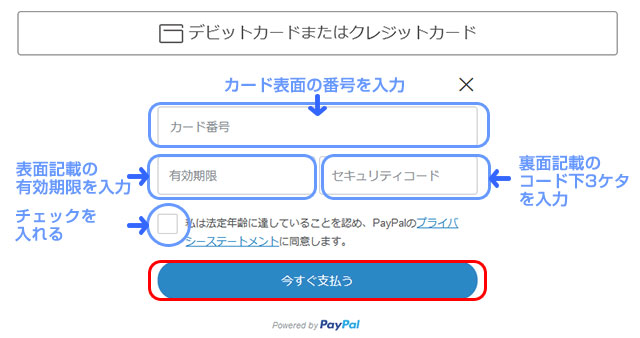 ※手続き画面のデザインはご利用の端末、ブラウザによって異なる場合がございます。
※手続き画面のデザインはご利用の端末、ブラウザによって異なる場合がございます。
決済エラーが発生する時
決済手続きで何等かのエラーが発生する場合は、先ずは次の事を確認してください。
- カード番号が半角数字で正しく入力されているか?
- カードの有効期限が正しく入力されているか?
- カードの名義が半角英数字で正しく入力されているか?
- セキュリティコードの下3ケタが正しいか?
入力内容が全て正しいのに決済エラーが発生してしまう場合は、先ずはご利用中のカード会社に問い合わせください。
7.注文の完了
注文が確定すると(クレジット決済、PayPalを選択した場合は、クレジット決済サイト・paypalサイト上で手続きが完了すると)、以下の画面が表示されます。
注文番号を控えてください。
この画面で表示される注文番号を必ずメモに控えてください。
商品受注確認メールが届かない場合などの、受注確認に必要になる場合がございます。